안녕하세요 사는 게 공부 그로잉업투게더입니다.
블로그를 보다 보면 재생 버튼을 누르지 않아도 동영상이 재생되며 생동감 있게 보이는 포스팅들이 있지요.
그런 동영상들을 일명 "움짤"이라 부릅니다. 공부해 보니 gif 파일로 만들어 올리면 된다고 하더라고요.
이렇게요

저도 블로그에 이런 동영상을 올리고 싶어 고민을 많이 했는데요 공부해보니 생각보다 아주 간단했습니다.
혹시 저처럼 아직 이 기능을 모르시는 분들을 위해서 동영상을 gif 파일로 만들어 블로그에 올리는
쉬운 방법을 정리해 봤습니다.
동영상을 GIF (움짤) 로 만들어 블로그에 올리는 법
- 먼저 GIF(움짤)로 만들 동영상을 선택한다
- 비디오 플레이어에서 재생한다
- GIF 메뉴를 선택한다
- 재생 길이를 조절한다
- 만들어진 GIF 파일을 블로그 작성 시 사진 올리기 메뉴에서 불러 블로그에 올린다
사진으로 다시 자세히 설명하겠습니다.
1. 사진첩에서 원하는 동영상을 선택합니다. 그리고 메뉴 아이콘 중 빨간 동그라미로
표시된 점 세 개 아이콘을 터치 선택합니다.
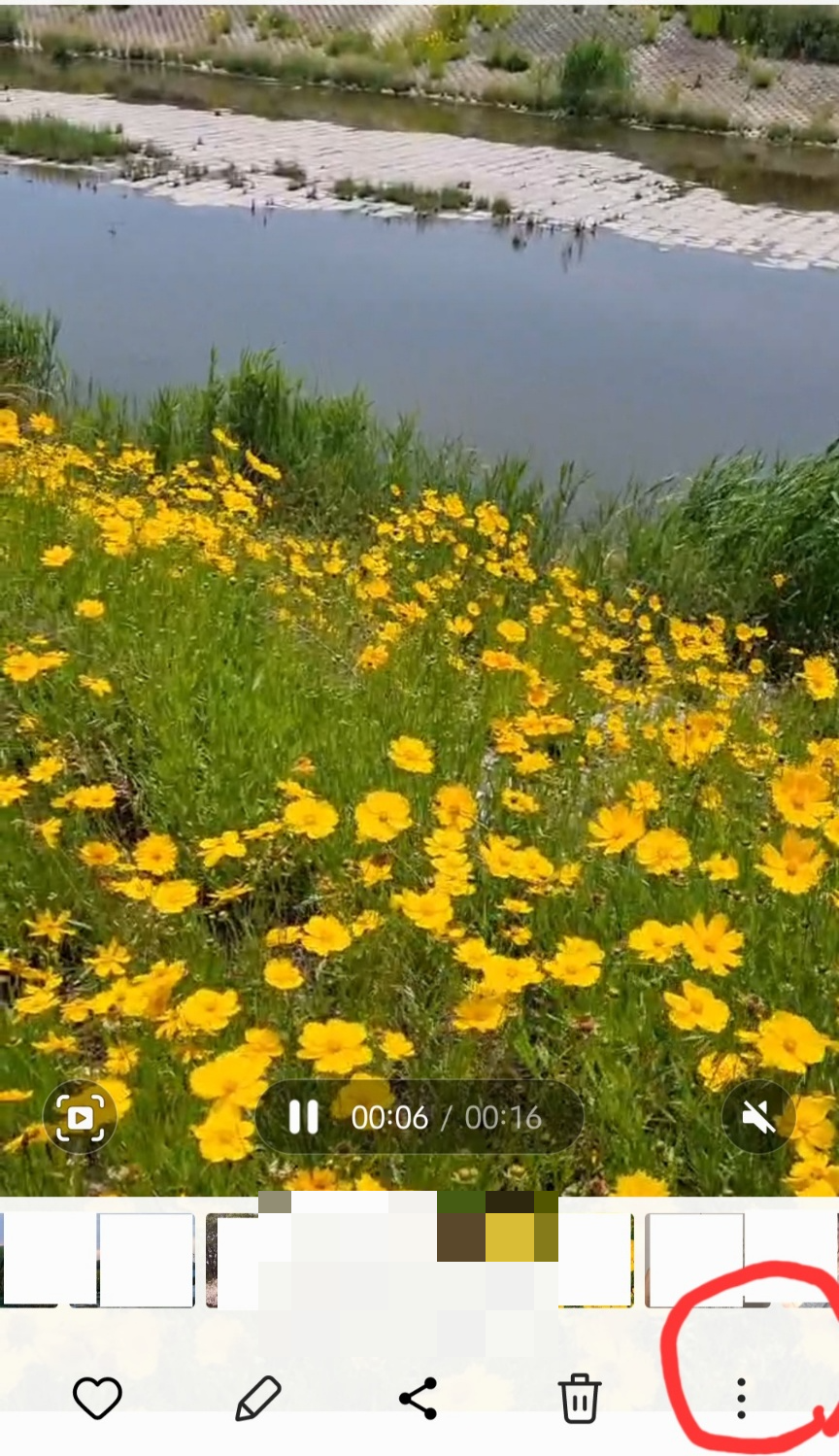
점 세개를 선택하면 비디오 플레이어를 선택할 수 있는 메뉴가 펼쳐집니다.
2. 메뉴 중 빨간 밑줄 친 비디오 플레이어에서 열기를 선택합니다.
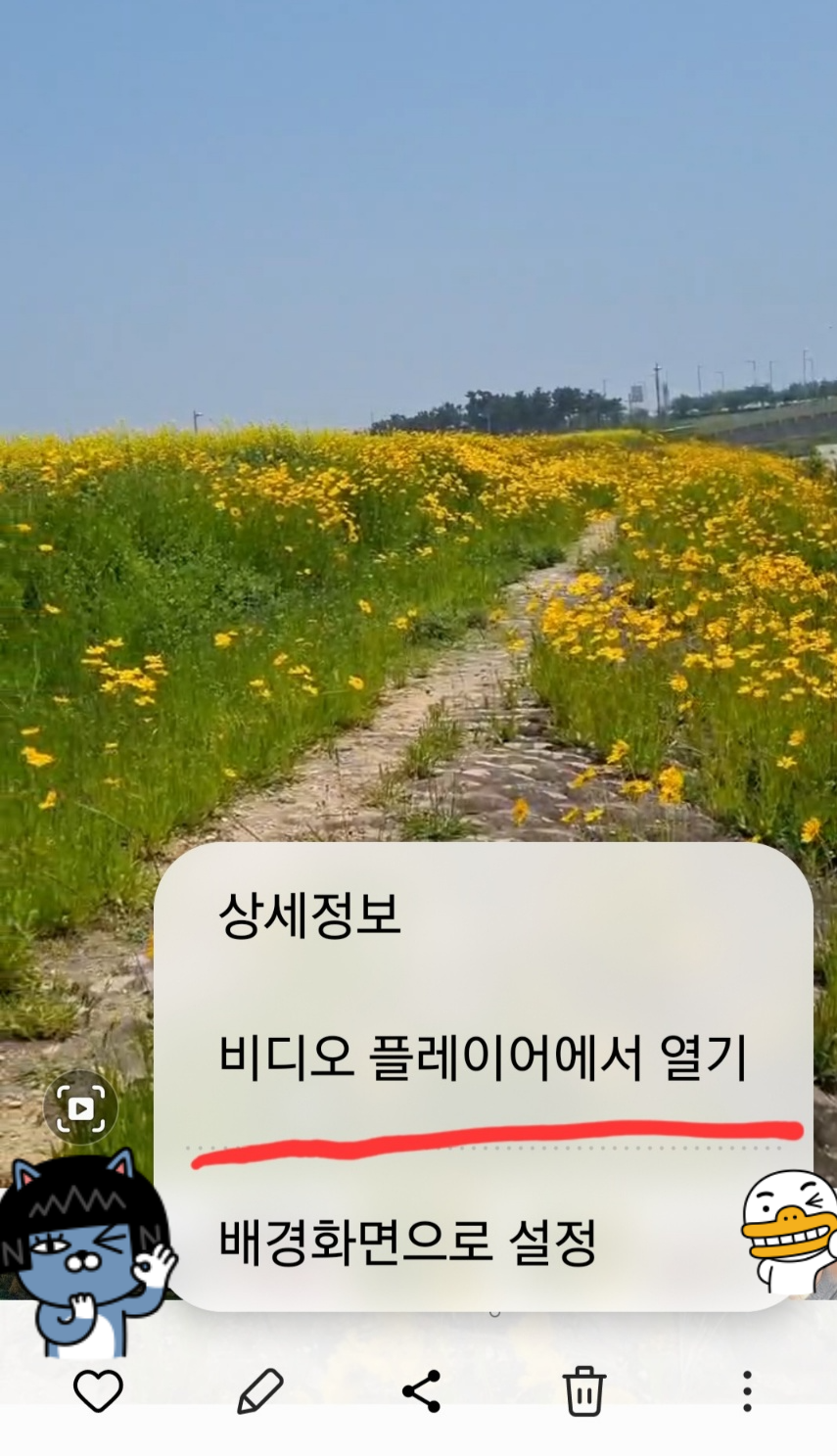
3. 비디오 플레이어로 재생이 되는 동영상을 가볍게 손가락으로 터치하면 사진과 같이
화면 왼쪽 상단에 GIF라는 메뉴가 보이게 됩니다. 그 메뉴를 선택합니다.

4. 빨간색으로 표시한 양쪽 끝 막대를 조절하여 영상의 재생 시간을 원하는 시간만큼 조정합니다.
그리고 저장 버튼을 누르면 GIF 파일로 사진첩에 저장이 됩니다.

GIF파일의 재생 시간을 조정하는 법은 간단합니다.
양쪽 막대 모양을 동시에 가볍게 터치 선택한 상태에서 양쪽으로 벌리면 재생 시간이 늘어나고
좁히면 재생 시간이 줄어들게 됩니다. 그렇게 원하는 영상의 재생 시간을 선택하여 저장하면 됩니다.
5. 사진첩 GIF 폴더에서 방금 만든 GIF 파일을 확인해 볼 수 있습니다.
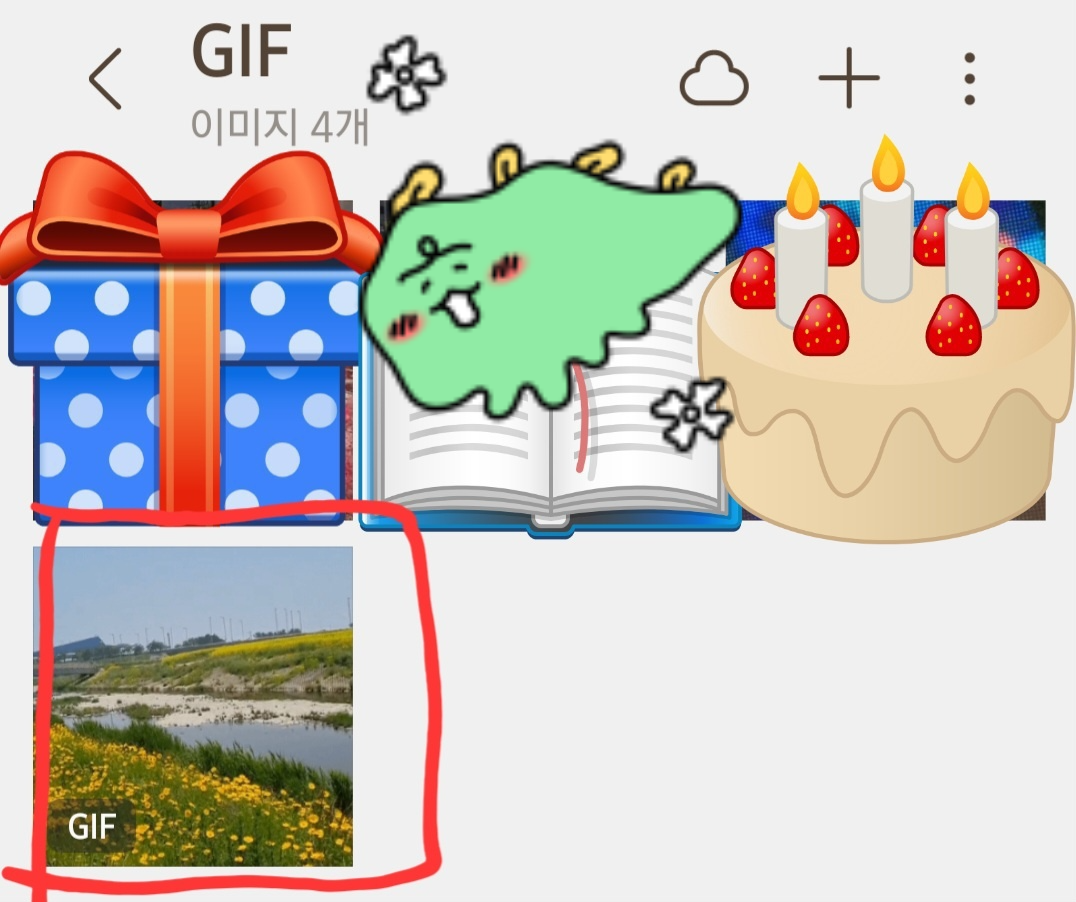
6. 다 끝났습니다. 블로그 작성 시 블로그 메뉴에서 사진 넣기를 선택하여 방금 만든
GIF 파일을 불러내 올리면 됩니다.
맺음말
동영상 재생 버튼을 누르지 않아도 영상이 보이면 블로그 글이 훨씬 생동감 있어 보이는 효과가 있는 것 같습니다.
별도의 앱을 깔지 않아도 갤럭시 폰 자체 기능만으로도 간단하게 GIF 파일을 만들어 블로그에 올릴 수 있습니다.
저처럼 아직 이 기능을 모르는 분들이 계신다면 활용해 보시는 것도 괜찮을 것 같습니다.
이상 GIF (움짤) 파일 만들어 블로그에 올리는 방법이었습니다.
'공부' 카테고리의 다른 글
| 넷플릭스 시청 기록 삭제 하는 방법/웹 브라우저에서 쉽게 하기 (1) | 2023.05.16 |
|---|---|
| 삼성 갤럭시폰 카메라 메뉴 100% 활용하기 폰으로 GIF 영상 바로 찍기/GIF의 뜻 장점,단점 (0) | 2023.05.10 |
| 삼성 갤럭시 폰 포토에디터로 사진 그림자 간단하고 깔끔하게 지우는 법 AI 지우개 이용해 사진 그림자 지우기 (0) | 2023.04.30 |
| 삼성 갤럭시 폰 보조메뉴 이용해 화면 캡쳐 쉽게 하는 법 (2) | 2023.04.24 |
| 블로그 무엇을 쓸 것인가? (2) | 2023.04.20 |




댓글